מדריך | קבלת צינתוק עם הגעת מייל חדש
-
@איציק-בוזגלו תיגת את עצמך... אני יכול לנסות להביא לך קוד חדש שנקרא את המייל. @שאול-נ-י וכן @יוסף-ח וכן כל שאר המפתחים בפורום יוכלו לעזור.
@אבי_770 אמר במדריך | קבלת צינתוק עם הגעת מייל חדש:
@איציק-בוזגלו ציידת את עצמך... אני יכול לנסות להביא לך קוד חדש שנקרא את המייל. @שאול-נ-י וכן @יוסף-ח וכן כל שאר המפתחים בפורום יוכלו לעזור.
@אבי_770 לא כ"כ הבנתי מה אתה כותב.
אשמח שתרחיב.... תודה -
@אבי_770 אמר במדריך | קבלת צינתוק עם הגעת מייל חדש:
@איציק-בוזגלו ציידת את עצמך... אני יכול לנסות להביא לך קוד חדש שנקרא את המייל. @שאול-נ-י וכן @יוסף-ח וכן כל שאר המפתחים בפורום יוכלו לעזור.
@אבי_770 לא כ"כ הבנתי מה אתה כותב.
אשמח שתרחיב.... תודה@אבי_770 ??
-
@שאול-נ-י תודה רבה רבה רבה.
אם אני רוצה שבמקום צינתוק ישלח לי הודעה (אפילו בעלות יחידות) ואם יש אפשרות שבהודעה יהיה כתוב לי ממי המייל...@איציק-בוזגלו אמר במדריך | קבלת צינתוק עם הגעת מייל חדש:
@שאול-נ-י תודה רבה רבה רבה.
אם אני רוצה שבמקום צינתוק ישלח לי הודעה (אפילו בעלות יחידות) ואם יש אפשרות שבהודעה יהיה כתוב לי ממי המייל...אפשרי
שים לב!!!
א. הגדרתי שיבדוק וישלח רק פעם בחמש דקות (עקב בעיות שעשה השימוש בטריגר כל דקה)
ב. ה-סמס בימות המשיח הולך לפי תעריף של הודעה כל 70 תווים (כולל רווח) כך שככל שהאימייל גדול יותר יילקח על זה יותר יחידות
והנה הסקריפטfunction sendsms() { let inboxmessages = GmailApp.search('is:inbox newer_than:1h'); for (let messages of inboxmessages){ let minutago = new Date (Date.now() -300000); if (messages.getLastMessageDate() > minutago){ let message = messages.getMessages(); let lastMsg = message[message.length -1] if (lastMsg.isUnread()){ let sender = lastMsg.getFrom(); let subject = lastMsg.getSubject(); let body = lastMsg.getPlainBody(); let sms = ('הודעה מאת:' + sender + '. הכותרת:' + subject + '. ההודעה:' + body); let tophone = ('{"0512345678":"' + sms + '"}') let encode = encodeURIComponent(tophone.trim()); let setup = encode.replace(/%0D%0A/g, ' %5C%5Cn'); let send = UrlFetchApp.fetch('https://www.call2all.co.il/ym/api/RunCampaign?token=07XXXXXXXX:******&withSMS=1&phones=' + setup) Logger.log (send); } } } }לא לשכוח בשורה 15 להכניס במקום המספר כעת את המספר שאיליה יישלח הסמס
ובשורה 19 להכניס את מספר המערכת במקום המספר '07XXXXXXXX' ואת הסיסמה במקום הכוכביותואת הטריגר להפעיל לפעם בחמש דקות
-
@איציק-בוזגלו אמר במדריך | קבלת צינתוק עם הגעת מייל חדש:
@שאול-נ-י תודה רבה רבה רבה.
אם אני רוצה שבמקום צינתוק ישלח לי הודעה (אפילו בעלות יחידות) ואם יש אפשרות שבהודעה יהיה כתוב לי ממי המייל...אפשרי
שים לב!!!
א. הגדרתי שיבדוק וישלח רק פעם בחמש דקות (עקב בעיות שעשה השימוש בטריגר כל דקה)
ב. ה-סמס בימות המשיח הולך לפי תעריף של הודעה כל 70 תווים (כולל רווח) כך שככל שהאימייל גדול יותר יילקח על זה יותר יחידות
והנה הסקריפטfunction sendsms() { let inboxmessages = GmailApp.search('is:inbox newer_than:1h'); for (let messages of inboxmessages){ let minutago = new Date (Date.now() -300000); if (messages.getLastMessageDate() > minutago){ let message = messages.getMessages(); let lastMsg = message[message.length -1] if (lastMsg.isUnread()){ let sender = lastMsg.getFrom(); let subject = lastMsg.getSubject(); let body = lastMsg.getPlainBody(); let sms = ('הודעה מאת:' + sender + '. הכותרת:' + subject + '. ההודעה:' + body); let tophone = ('{"0512345678":"' + sms + '"}') let encode = encodeURIComponent(tophone.trim()); let setup = encode.replace(/%0D%0A/g, ' %5C%5Cn'); let send = UrlFetchApp.fetch('https://www.call2all.co.il/ym/api/RunCampaign?token=07XXXXXXXX:******&withSMS=1&phones=' + setup) Logger.log (send); } } } }לא לשכוח בשורה 15 להכניס במקום המספר כעת את המספר שאיליה יישלח הסמס
ובשורה 19 להכניס את מספר המערכת במקום המספר '07XXXXXXXX' ואת הסיסמה במקום הכוכביותואת הטריגר להפעיל לפעם בחמש דקות
-
@איציק-בוזגלו אמר במדריך | קבלת צינתוק עם הגעת מייל חדש:
@שאול-נ-י תודה רבה רבה רבה.
אם אני רוצה שבמקום צינתוק ישלח לי הודעה (אפילו בעלות יחידות) ואם יש אפשרות שבהודעה יהיה כתוב לי ממי המייל...אפשרי
שים לב!!!
א. הגדרתי שיבדוק וישלח רק פעם בחמש דקות (עקב בעיות שעשה השימוש בטריגר כל דקה)
ב. ה-סמס בימות המשיח הולך לפי תעריף של הודעה כל 70 תווים (כולל רווח) כך שככל שהאימייל גדול יותר יילקח על זה יותר יחידות
והנה הסקריפטfunction sendsms() { let inboxmessages = GmailApp.search('is:inbox newer_than:1h'); for (let messages of inboxmessages){ let minutago = new Date (Date.now() -300000); if (messages.getLastMessageDate() > minutago){ let message = messages.getMessages(); let lastMsg = message[message.length -1] if (lastMsg.isUnread()){ let sender = lastMsg.getFrom(); let subject = lastMsg.getSubject(); let body = lastMsg.getPlainBody(); let sms = ('הודעה מאת:' + sender + '. הכותרת:' + subject + '. ההודעה:' + body); let tophone = ('{"0512345678":"' + sms + '"}') let encode = encodeURIComponent(tophone.trim()); let setup = encode.replace(/%0D%0A/g, ' %5C%5Cn'); let send = UrlFetchApp.fetch('https://www.call2all.co.il/ym/api/RunCampaign?token=07XXXXXXXX:******&withSMS=1&phones=' + setup) Logger.log (send); } } } }לא לשכוח בשורה 15 להכניס במקום המספר כעת את המספר שאיליה יישלח הסמס
ובשורה 19 להכניס את מספר המערכת במקום המספר '07XXXXXXXX' ואת הסיסמה במקום הכוכביותואת הטריגר להפעיל לפעם בחמש דקות
@שאול-נ-י משום מה זה לא עובד....
להלן התמונה
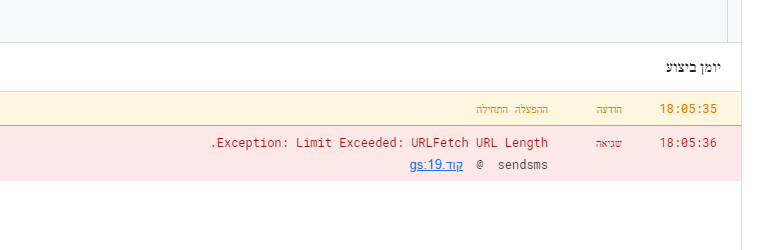
-
@שאול-נ-י אשמח לעזרה ממך?
אני רוצה לעשות מערכת שץשמיע את כל המיילים שקיבלתי במייל, איך אני עושה??? אם איזה api אני עובד???@אבי_770 אמר במדריך | קבלת צינתוק עם הגעת מייל חדש:
@שאול-נ-י אשמח לעזרה ממך?
אני רוצה לעשות מערכת שישמיע את כל המיילים שקיבלתי במייל, איך אני עושה??? אם איזה api אני עובד???@אבי_770 תפתח נושא חדש
אל תערבב -
לאחר שראיתי שביקשו כזה דבר, אני כותב עכשיו מדריך איך לקבל צינתוק בטלפון כשמגיע מייל חדש בתיבת המייל
הדבר התאפשר אודות ל - API החדש שימות המשיח פרסמו לצינתוקים החינמיים ועם סקריפט קצרשלב א: צריך להיות ברשותכם קו תוכן של חברת ימות המשיח
(באם אין לכם עדיין, התקשרו ל 0773137770 שלוחה 3 וקבלו קו תוכן חדש, התקשרו מיד לאחר קבלת המספר, הכניסו סיסמת מנהל כדי לפתוח את הקו לשימוש)
שימו לב: הקוד להלן [בשלב ד] משתנה אם הקו שלכם בפריווט או בשרת הרגיל, [באם פתחתם כעת קו חדש, ככל הנראה הקו שלכם יהיה בשרת הפריווט], נסו להיכנס לאתר הניהול בשרת רגיל או בשרת הפריווט, תראו איפה זה נפתח ופעלו לפי זה
שלב ב:* בקו שברשותכם הגדירו שלוחה חדשה להרשמה לצינתוקים החינמיים
(כדי להגדיר שלוחה כנסו לאתר הניהול הרגיל - או לאתר הניהול פריווט באם הקו שלכם בפריווט - , כנסו ללשונית "מערכת תוכן" בחרו שלוחה-לדוגמה 1, וכנסו ללשונית "הגדרות מתקדמות" [באם יש שם כבר קוד מחקו אותו] והדביקו את הקוד הבא
type=tzintuk זהו הגדרת סוג השלוחה list_tzintuk=123 וזה שם רשימת הצינתוקיםלחצו שמור כמה פעמים, ואתם יכולים לצאת מהשלוחה)
(אפשר לרשום כל מספר בשם רשימת הצינתוקים, רק לשים לב לשנות לפי זה להלן).
.
שלב ג: הרשמה לקבלת צינתוקים
התקשרו לקו שלכם, כנסו לשלוחה שהגדרתם כהרשמה לקבלת צינתוקים (1) ובתפריט שם בחרו בהוספת מספרכם לרשימה
עד כאן שלבי קו הטלפון, ועכשיו לשלבי הסקריפט.
שלב ד: כתיבת הסקריפט
כנסו לכאן ובצד ימין למעלה בחרו ב"פרויקט חדש".
יפתח לכם דף עם כמה שורות קוד, תנו לפרויקט שם כרצונכם בתיבה "פרויקט ללא שם"
מחקו את הקוד הקיים והדביקו במקום את השורות הבאות
לשרת הרגילfunction tzintukim() { let newmessages = GmailApp.search ('is: inbox newer_than:1h'); for (let newmessage of newmessages){ let minutbefornoe = new Date (Date.now() -60000) if (newmessage.getLastMessageDate() > minutbefornoe) { let response = UrlFetchApp.fetch ('https://www.call2all.co.il/ym/api/RunTzintuk?token=07XXXXXXXX:******&phones=tzl:123'); Logger.log(response.getContentText()); } } }לשרת פריווט
function tzintukim() { let newmessages = GmailApp.search ('is: inbox newer_than:1h'); for (let newmessage of newmessages){ let minutbefornoe = new Date (Date.now() -60000) if (newmessage.getLastMessageDate() > minutbefornoe) { let response = UrlFetchApp.fetch ('https://private.call2all.co.il/ym/api/RunTzintuk?token=07XXXXXXXX:******&phones=tzl:123'); Logger.log(response.getContentText()); } } }תשנו בשורה 6 את מספר הטלפון למספר הקו שלכם, ובמקום הכוכביות הכניסו את סיסמת המערכת שלכם, ובסוף את מספר רשימת הצינתוקים
שלב ה: הפעלת הטריגר
לחצו על 'שמירת הפרויקט' ועברו בצד ימין בתפריט שנפתח ל"מפעילים"
יפתח לכם דף חדש לחצו למטה בצד שמאל על "הוספת טריגר"
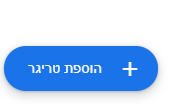
בדף שנפתח לכם בחרו ב'טיימר דקות' וב'כל דקה'
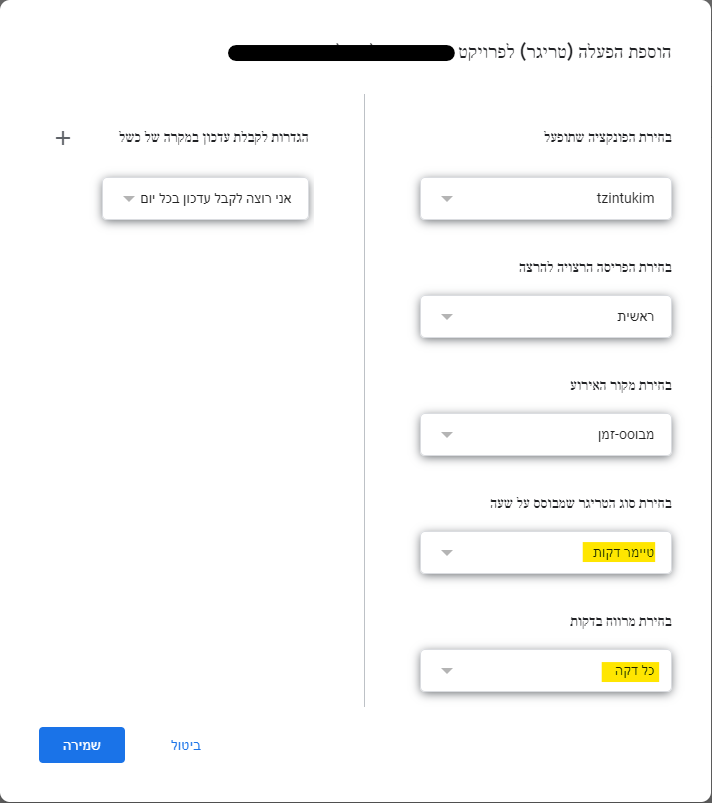
לחצו על שמירה.
יקפוץ לכם חלונית לכניסה עם החשבון גוגל שלכם, כנסו, יופיע הודעה ש - "Google לא אימתה את האפליקציה הזו" לחצו על מתקדם ו'כניסה אל...'
יופיע עוד חלונית לחצו אישור ו.. הטריגר מופעל בהצלחהבהצלחה.
קרדיט ענק ל @chv שכתב את הסקריפט ול @yzahn שעזר מאוד@שאול-נ-י אמר במדריך | קבלת צינתוק עם הגעת מייל חדש:
שלב א: צריך להיות ברשותכם קו תוכן של חברת ימות המשיח
(באם אין לכם עדיין, התקשרו ל 0773137770 שלוחה 3 וקבלו קו תוכן חדש, התקשרו מיד לאחר קבלת המספר, הכניסו סיסמת מנהל כדי לפתוח את הקו לשימוש)איזה קו תוכן לפתוח?
-
לאחר שראיתי שביקשו כזה דבר, אני כותב עכשיו מדריך איך לקבל צינתוק בטלפון כשמגיע מייל חדש בתיבת המייל
הדבר התאפשר אודות ל - API החדש שימות המשיח פרסמו לצינתוקים החינמיים ועם סקריפט קצרשלב א: צריך להיות ברשותכם קו תוכן של חברת ימות המשיח
(באם אין לכם עדיין, התקשרו ל 0773137770 שלוחה 3 וקבלו קו תוכן חדש, התקשרו מיד לאחר קבלת המספר, הכניסו סיסמת מנהל כדי לפתוח את הקו לשימוש)
שימו לב: הקוד להלן [בשלב ד] משתנה אם הקו שלכם בפריווט או בשרת הרגיל, [באם פתחתם כעת קו חדש, ככל הנראה הקו שלכם יהיה בשרת הפריווט], נסו להיכנס לאתר הניהול בשרת רגיל או בשרת הפריווט, תראו איפה זה נפתח ופעלו לפי זה
שלב ב:* בקו שברשותכם הגדירו שלוחה חדשה להרשמה לצינתוקים החינמיים
(כדי להגדיר שלוחה כנסו לאתר הניהול הרגיל - או לאתר הניהול פריווט באם הקו שלכם בפריווט - , כנסו ללשונית "מערכת תוכן" בחרו שלוחה-לדוגמה 1, וכנסו ללשונית "הגדרות מתקדמות" [באם יש שם כבר קוד מחקו אותו] והדביקו את הקוד הבא
type=tzintuk זהו הגדרת סוג השלוחה list_tzintuk=123 וזה שם רשימת הצינתוקיםלחצו שמור כמה פעמים, ואתם יכולים לצאת מהשלוחה)
(אפשר לרשום כל מספר בשם רשימת הצינתוקים, רק לשים לב לשנות לפי זה להלן).
.
שלב ג: הרשמה לקבלת צינתוקים
התקשרו לקו שלכם, כנסו לשלוחה שהגדרתם כהרשמה לקבלת צינתוקים (1) ובתפריט שם בחרו בהוספת מספרכם לרשימה
עד כאן שלבי קו הטלפון, ועכשיו לשלבי הסקריפט.
שלב ד: כתיבת הסקריפט
כנסו לכאן ובצד ימין למעלה בחרו ב"פרויקט חדש".
יפתח לכם דף עם כמה שורות קוד, תנו לפרויקט שם כרצונכם בתיבה "פרויקט ללא שם"
מחקו את הקוד הקיים והדביקו במקום את השורות הבאות
לשרת הרגילfunction tzintukim() { let newmessages = GmailApp.search ('is: inbox newer_than:1h'); for (let newmessage of newmessages){ let minutbefornoe = new Date (Date.now() -60000) if (newmessage.getLastMessageDate() > minutbefornoe) { let response = UrlFetchApp.fetch ('https://www.call2all.co.il/ym/api/RunTzintuk?token=07XXXXXXXX:******&phones=tzl:123'); Logger.log(response.getContentText()); } } }לשרת פריווט
function tzintukim() { let newmessages = GmailApp.search ('is: inbox newer_than:1h'); for (let newmessage of newmessages){ let minutbefornoe = new Date (Date.now() -60000) if (newmessage.getLastMessageDate() > minutbefornoe) { let response = UrlFetchApp.fetch ('https://private.call2all.co.il/ym/api/RunTzintuk?token=07XXXXXXXX:******&phones=tzl:123'); Logger.log(response.getContentText()); } } }תשנו בשורה 6 את מספר הטלפון למספר הקו שלכם, ובמקום הכוכביות הכניסו את סיסמת המערכת שלכם, ובסוף את מספר רשימת הצינתוקים
שלב ה: הפעלת הטריגר
לחצו על 'שמירת הפרויקט' ועברו בצד ימין בתפריט שנפתח ל"מפעילים"
יפתח לכם דף חדש לחצו למטה בצד שמאל על "הוספת טריגר"
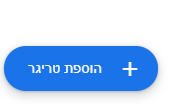
בדף שנפתח לכם בחרו ב'טיימר דקות' וב'כל דקה'
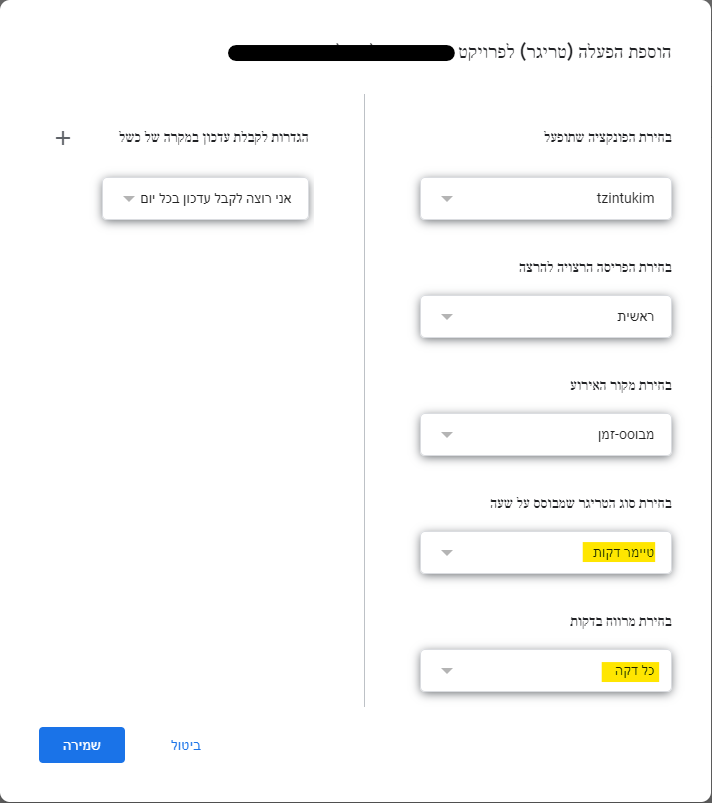
לחצו על שמירה.
יקפוץ לכם חלונית לכניסה עם החשבון גוגל שלכם, כנסו, יופיע הודעה ש - "Google לא אימתה את האפליקציה הזו" לחצו על מתקדם ו'כניסה אל...'
יופיע עוד חלונית לחצו אישור ו.. הטריגר מופעל בהצלחהבהצלחה.
קרדיט ענק ל @chv שכתב את הסקריפט ול @yzahn שעזר מאוד -
לאחר שראיתי שביקשו כזה דבר, אני כותב עכשיו מדריך איך לקבל צינתוק בטלפון כשמגיע מייל חדש בתיבת המייל
הדבר התאפשר אודות ל - API החדש שימות המשיח פרסמו לצינתוקים החינמיים ועם סקריפט קצרשלב א: צריך להיות ברשותכם קו תוכן של חברת ימות המשיח
(באם אין לכם עדיין, התקשרו ל 0773137770 שלוחה 3 וקבלו קו תוכן חדש, התקשרו מיד לאחר קבלת המספר, הכניסו סיסמת מנהל כדי לפתוח את הקו לשימוש)
שימו לב: הקוד להלן [בשלב ד] משתנה אם הקו שלכם בפריווט או בשרת הרגיל, [באם פתחתם כעת קו חדש, ככל הנראה הקו שלכם יהיה בשרת הפריווט], נסו להיכנס לאתר הניהול בשרת רגיל או בשרת הפריווט, תראו איפה זה נפתח ופעלו לפי זה
שלב ב:* בקו שברשותכם הגדירו שלוחה חדשה להרשמה לצינתוקים החינמיים
(כדי להגדיר שלוחה כנסו לאתר הניהול הרגיל - או לאתר הניהול פריווט באם הקו שלכם בפריווט - , כנסו ללשונית "מערכת תוכן" בחרו שלוחה-לדוגמה 1, וכנסו ללשונית "הגדרות מתקדמות" [באם יש שם כבר קוד מחקו אותו] והדביקו את הקוד הבא
type=tzintuk זהו הגדרת סוג השלוחה list_tzintuk=123 וזה שם רשימת הצינתוקיםלחצו שמור כמה פעמים, ואתם יכולים לצאת מהשלוחה)
(אפשר לרשום כל מספר בשם רשימת הצינתוקים, רק לשים לב לשנות לפי זה להלן).
.
שלב ג: הרשמה לקבלת צינתוקים
התקשרו לקו שלכם, כנסו לשלוחה שהגדרתם כהרשמה לקבלת צינתוקים (1) ובתפריט שם בחרו בהוספת מספרכם לרשימה
עד כאן שלבי קו הטלפון, ועכשיו לשלבי הסקריפט.
שלב ד: כתיבת הסקריפט
כנסו לכאן ובצד ימין למעלה בחרו ב"פרויקט חדש".
יפתח לכם דף עם כמה שורות קוד, תנו לפרויקט שם כרצונכם בתיבה "פרויקט ללא שם"
מחקו את הקוד הקיים והדביקו במקום את השורות הבאות
לשרת הרגילfunction tzintukim() { let newmessages = GmailApp.search ('is: inbox newer_than:1h'); for (let newmessage of newmessages){ let minutbefornoe = new Date (Date.now() -60000) if (newmessage.getLastMessageDate() > minutbefornoe) { let response = UrlFetchApp.fetch ('https://www.call2all.co.il/ym/api/RunTzintuk?token=07XXXXXXXX:******&phones=tzl:123'); Logger.log(response.getContentText()); } } }לשרת פריווט
function tzintukim() { let newmessages = GmailApp.search ('is: inbox newer_than:1h'); for (let newmessage of newmessages){ let minutbefornoe = new Date (Date.now() -60000) if (newmessage.getLastMessageDate() > minutbefornoe) { let response = UrlFetchApp.fetch ('https://private.call2all.co.il/ym/api/RunTzintuk?token=07XXXXXXXX:******&phones=tzl:123'); Logger.log(response.getContentText()); } } }תשנו בשורה 6 את מספר הטלפון למספר הקו שלכם, ובמקום הכוכביות הכניסו את סיסמת המערכת שלכם, ובסוף את מספר רשימת הצינתוקים
שלב ה: הפעלת הטריגר
לחצו על 'שמירת הפרויקט' ועברו בצד ימין בתפריט שנפתח ל"מפעילים"
יפתח לכם דף חדש לחצו למטה בצד שמאל על "הוספת טריגר"
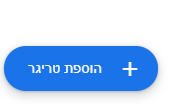
בדף שנפתח לכם בחרו ב'טיימר דקות' וב'כל דקה'
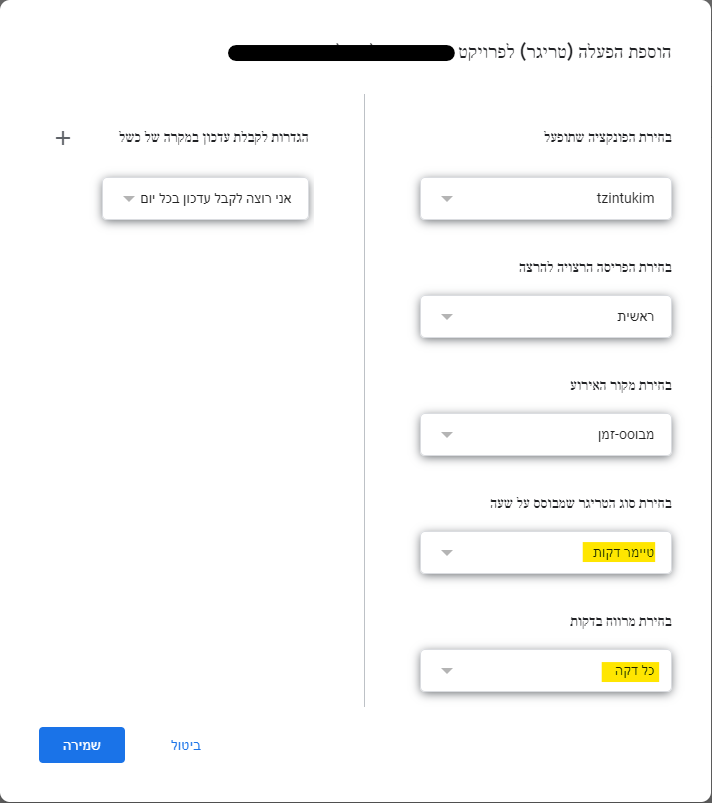
לחצו על שמירה.
יקפוץ לכם חלונית לכניסה עם החשבון גוגל שלכם, כנסו, יופיע הודעה ש - "Google לא אימתה את האפליקציה הזו" לחצו על מתקדם ו'כניסה אל...'
יופיע עוד חלונית לחצו אישור ו.. הטריגר מופעל בהצלחהבהצלחה.
קרדיט ענק ל @chv שכתב את הסקריפט ול @yzahn שעזר מאוד@שאול-נ-י אמר במדריך | קבלת צינתוק עם הגעת מייל חדש:
לאחר שראיתי שביקשו כזה דבר, אני כותב עכשיו מדריך איך לקבל צינתוק בטלפון כשמגיע מייל חדש בתיבת המייל
הדבר התאפשר אודות ל - API החדש שימות המשיח פרסמו לצינתוקים החינמיים ועם סקריפט קצרשלב א: צריך להיות ברשותכם קו תוכן של חברת ימות המשיח
(באם אין לכם עדיין, התקשרו ל 0773137770 שלוחה 3 וקבלו קו תוכן חדש, התקשרו מיד לאחר קבלת המספר, הכניסו סיסמת מנהל כדי לפתוח את הקו לשימוש)
שימו לב: הקוד להלן [בשלב ד] משתנה אם הקו שלכם בפריווט או בשרת הרגיל, [באם פתחתם כעת קו חדש, ככל הנראה הקו שלכם יהיה בשרת הפריווט], נסו להיכנס לאתר הניהול בשרת רגיל או בשרת הפריווט, תראו איפה זה נפתח ופעלו לפי זה
שלב ב:* בקו שברשותכם הגדירו שלוחה חדשה להרשמה לצינתוקים החינמיים
(כדי להגדיר שלוחה כנסו לאתר הניהול הרגיל - או לאתר הניהול פריווט באם הקו שלכם בפריווט - , כנסו ללשונית "מערכת תוכן" בחרו שלוחה-לדוגמה 1, וכנסו ללשונית "הגדרות מתקדמות" [באם יש שם כבר קוד מחקו אותו] והדביקו את הקוד הבא
type=tzintuk זהו הגדרת סוג השלוחה list_tzintuk=123 וזה שם רשימת הצינתוקיםלחצו שמור כמה פעמים, ואתם יכולים לצאת מהשלוחה)
(אפשר לרשום כל מספר בשם רשימת הצינתוקים, רק לשים לב לשנות לפי זה להלן).
.
שלב ג: הרשמה לקבלת צינתוקים
התקשרו לקו שלכם, כנסו לשלוחה שהגדרתם כהרשמה לקבלת צינתוקים (1) ובתפריט שם בחרו בהוספת מספרכם לרשימה
עד כאן שלבי קו הטלפון, ועכשיו לשלבי הסקריפט.
שלב ד: כתיבת הסקריפט
כנסו לכאן ובצד ימין למעלה בחרו ב"פרויקט חדש".
יפתח לכם דף עם כמה שורות קוד, תנו לפרויקט שם כרצונכם בתיבה "פרויקט ללא שם"
מחקו את הקוד הקיים והדביקו במקום את השורות הבאות
לשרת הרגילfunction tzintukim() { let newmessages = GmailApp.search ('is: inbox newer_than:1h'); for (let newmessage of newmessages){ let minutbefornoe = new Date (Date.now() -60000) if (newmessage.getLastMessageDate() > minutbefornoe) { let response = UrlFetchApp.fetch ('https://www.call2all.co.il/ym/api/RunTzintuk?token=07XXXXXXXX:******&phones=tzl:123'); Logger.log(response.getContentText()); } } }לשרת פריווט
function tzintukim() { let newmessages = GmailApp.search ('is: inbox newer_than:1h'); for (let newmessage of newmessages){ let minutbefornoe = new Date (Date.now() -60000) if (newmessage.getLastMessageDate() > minutbefornoe) { let response = UrlFetchApp.fetch ('https://private.call2all.co.il/ym/api/RunTzintuk?token=07XXXXXXXX:******&phones=tzl:123'); Logger.log(response.getContentText()); } }ניסיתי להעתיק ונרשם לי תפריט באנגלית בלי אפשרות להדביק??!? מה עלי לעשות??
-
@שאול-נ-י אמר במדריך | קבלת צינתוק עם הגעת מייל חדש:
לאחר שראיתי שביקשו כזה דבר, אני כותב עכשיו מדריך איך לקבל צינתוק בטלפון כשמגיע מייל חדש בתיבת המייל
הדבר התאפשר אודות ל - API החדש שימות המשיח פרסמו לצינתוקים החינמיים ועם סקריפט קצרשלב א: צריך להיות ברשותכם קו תוכן של חברת ימות המשיח
(באם אין לכם עדיין, התקשרו ל 0773137770 שלוחה 3 וקבלו קו תוכן חדש, התקשרו מיד לאחר קבלת המספר, הכניסו סיסמת מנהל כדי לפתוח את הקו לשימוש)
שימו לב: הקוד להלן [בשלב ד] משתנה אם הקו שלכם בפריווט או בשרת הרגיל, [באם פתחתם כעת קו חדש, ככל הנראה הקו שלכם יהיה בשרת הפריווט], נסו להיכנס לאתר הניהול בשרת רגיל או בשרת הפריווט, תראו איפה זה נפתח ופעלו לפי זה
שלב ב:* בקו שברשותכם הגדירו שלוחה חדשה להרשמה לצינתוקים החינמיים
(כדי להגדיר שלוחה כנסו לאתר הניהול הרגיל - או לאתר הניהול פריווט באם הקו שלכם בפריווט - , כנסו ללשונית "מערכת תוכן" בחרו שלוחה-לדוגמה 1, וכנסו ללשונית "הגדרות מתקדמות" [באם יש שם כבר קוד מחקו אותו] והדביקו את הקוד הבא
type=tzintuk זהו הגדרת סוג השלוחה list_tzintuk=123 וזה שם רשימת הצינתוקיםלחצו שמור כמה פעמים, ואתם יכולים לצאת מהשלוחה)
(אפשר לרשום כל מספר בשם רשימת הצינתוקים, רק לשים לב לשנות לפי זה להלן).
.
שלב ג: הרשמה לקבלת צינתוקים
התקשרו לקו שלכם, כנסו לשלוחה שהגדרתם כהרשמה לקבלת צינתוקים (1) ובתפריט שם בחרו בהוספת מספרכם לרשימה
עד כאן שלבי קו הטלפון, ועכשיו לשלבי הסקריפט.
שלב ד: כתיבת הסקריפט
כנסו לכאן ובצד ימין למעלה בחרו ב"פרויקט חדש".
יפתח לכם דף עם כמה שורות קוד, תנו לפרויקט שם כרצונכם בתיבה "פרויקט ללא שם"
מחקו את הקוד הקיים והדביקו במקום את השורות הבאות
לשרת הרגילfunction tzintukim() { let newmessages = GmailApp.search ('is: inbox newer_than:1h'); for (let newmessage of newmessages){ let minutbefornoe = new Date (Date.now() -60000) if (newmessage.getLastMessageDate() > minutbefornoe) { let response = UrlFetchApp.fetch ('https://www.call2all.co.il/ym/api/RunTzintuk?token=07XXXXXXXX:******&phones=tzl:123'); Logger.log(response.getContentText()); } } }לשרת פריווט
function tzintukim() { let newmessages = GmailApp.search ('is: inbox newer_than:1h'); for (let newmessage of newmessages){ let minutbefornoe = new Date (Date.now() -60000) if (newmessage.getLastMessageDate() > minutbefornoe) { let response = UrlFetchApp.fetch ('https://private.call2all.co.il/ym/api/RunTzintuk?token=07XXXXXXXX:******&phones=tzl:123'); Logger.log(response.getContentText()); } }ניסיתי להעתיק ונרשם לי תפריט באנגלית בלי אפשרות להדביק??!? מה עלי לעשות??
-
@מנצפכ
העתקתי את הרשימה של הקודים ,כשנכנסתי להדבקה בפרוייקט בלחיצה על מקש ימין בעכבר אז נרשם לי תפריט באנגלית במקום התפריט הרגיל בעברית עם אפשרות להדבקה. -
לאחר שראיתי שביקשו כזה דבר, אני כותב עכשיו מדריך איך לקבל צינתוק בטלפון כשמגיע מייל חדש בתיבת המייל
הדבר התאפשר אודות ל - API החדש שימות המשיח פרסמו לצינתוקים החינמיים ועם סקריפט קצרשלב א: צריך להיות ברשותכם קו תוכן של חברת ימות המשיח
(באם אין לכם עדיין, התקשרו ל 0773137770 שלוחה 3 וקבלו קו תוכן חדש, התקשרו מיד לאחר קבלת המספר, הכניסו סיסמת מנהל כדי לפתוח את הקו לשימוש)
שימו לב: הקוד להלן [בשלב ד] משתנה אם הקו שלכם בפריווט או בשרת הרגיל, [באם פתחתם כעת קו חדש, ככל הנראה הקו שלכם יהיה בשרת הפריווט], נסו להיכנס לאתר הניהול בשרת רגיל או בשרת הפריווט, תראו איפה זה נפתח ופעלו לפי זה
שלב ב:* בקו שברשותכם הגדירו שלוחה חדשה להרשמה לצינתוקים החינמיים
(כדי להגדיר שלוחה כנסו לאתר הניהול הרגיל - או לאתר הניהול פריווט באם הקו שלכם בפריווט - , כנסו ללשונית "מערכת תוכן" בחרו שלוחה-לדוגמה 1, וכנסו ללשונית "הגדרות מתקדמות" [באם יש שם כבר קוד מחקו אותו] והדביקו את הקוד הבא
type=tzintuk זהו הגדרת סוג השלוחה list_tzintuk=123 וזה שם רשימת הצינתוקיםלחצו שמור כמה פעמים, ואתם יכולים לצאת מהשלוחה)
(אפשר לרשום כל מספר בשם רשימת הצינתוקים, רק לשים לב לשנות לפי זה להלן).
.
שלב ג: הרשמה לקבלת צינתוקים
התקשרו לקו שלכם, כנסו לשלוחה שהגדרתם כהרשמה לקבלת צינתוקים (1) ובתפריט שם בחרו בהוספת מספרכם לרשימה
עד כאן שלבי קו הטלפון, ועכשיו לשלבי הסקריפט.
שלב ד: כתיבת הסקריפט
כנסו לכאן ובצד ימין למעלה בחרו ב"פרויקט חדש".
יפתח לכם דף עם כמה שורות קוד, תנו לפרויקט שם כרצונכם בתיבה "פרויקט ללא שם"
מחקו את הקוד הקיים והדביקו במקום את השורות הבאות
לשרת הרגילfunction tzintukim() { let newmessages = GmailApp.search ('is: inbox newer_than:1h'); for (let newmessage of newmessages){ let minutbefornoe = new Date (Date.now() -60000) if (newmessage.getLastMessageDate() > minutbefornoe) { let response = UrlFetchApp.fetch ('https://www.call2all.co.il/ym/api/RunTzintuk?token=07XXXXXXXX:******&phones=tzl:123'); Logger.log(response.getContentText()); } } }לשרת פריווט
function tzintukim() { let newmessages = GmailApp.search ('is: inbox newer_than:1h'); for (let newmessage of newmessages){ let minutbefornoe = new Date (Date.now() -60000) if (newmessage.getLastMessageDate() > minutbefornoe) { let response = UrlFetchApp.fetch ('https://private.call2all.co.il/ym/api/RunTzintuk?token=07XXXXXXXX:******&phones=tzl:123'); Logger.log(response.getContentText()); } } }תשנו בשורה 6 את מספר הטלפון למספר הקו שלכם, ובמקום הכוכביות הכניסו את סיסמת המערכת שלכם, ובסוף את מספר רשימת הצינתוקים
שלב ה: הפעלת הטריגר
לחצו על 'שמירת הפרויקט' ועברו בצד ימין בתפריט שנפתח ל"מפעילים"
יפתח לכם דף חדש לחצו למטה בצד שמאל על "הוספת טריגר"
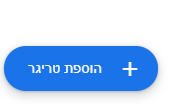
בדף שנפתח לכם בחרו ב'טיימר דקות' וב'כל דקה'
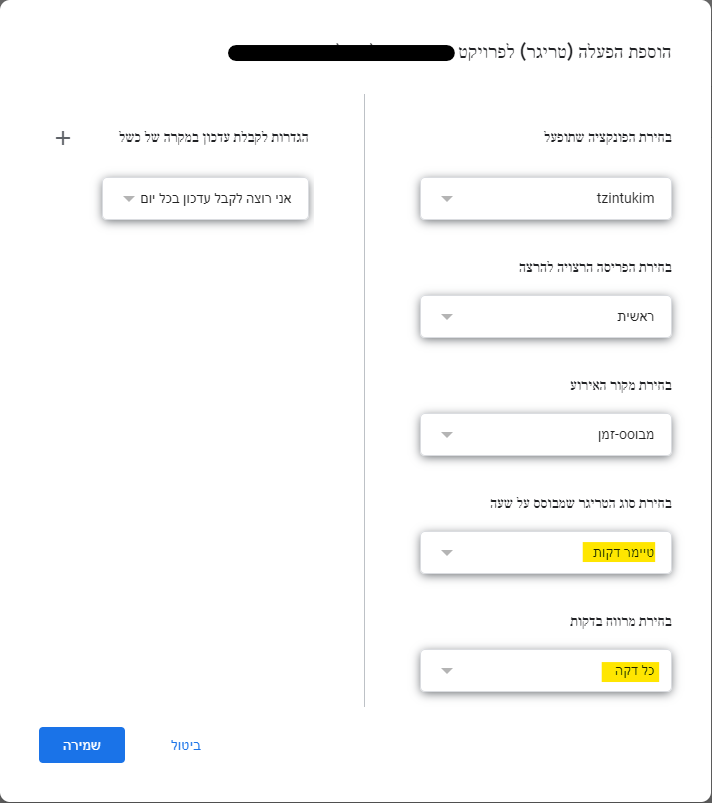
לחצו על שמירה.
יקפוץ לכם חלונית לכניסה עם החשבון גוגל שלכם, כנסו, יופיע הודעה ש - "Google לא אימתה את האפליקציה הזו" לחצו על מתקדם ו'כניסה אל...'
יופיע עוד חלונית לחצו אישור ו.. הטריגר מופעל בהצלחהבהצלחה.
קרדיט ענק ל @chv שכתב את הסקריפט ול @yzahn שעזר מאוד -
@אהרן אמר במדריך | קבלת צינתוק עם הגעת מייל חדש:
@שאול-נ-י האם יש דרך שרק משולח מסויים אקבל צינתוק?
כן, תוסיף בשורת החיפוש בשורה 2 את כתובת המייל של השולח
כלומר תכתוב כך (בשורה 2)let newmessages = GmailApp.search ('from: exemple@gmail.com is: inbox newer_than:1h'); -
לאחר שראיתי שביקשו כזה דבר, אני כותב עכשיו מדריך איך לקבל צינתוק בטלפון כשמגיע מייל חדש בתיבת המייל
הדבר התאפשר אודות ל - API החדש שימות המשיח פרסמו לצינתוקים החינמיים ועם סקריפט קצרשלב א: צריך להיות ברשותכם קו תוכן של חברת ימות המשיח
(באם אין לכם עדיין, התקשרו ל 0773137770 שלוחה 3 וקבלו קו תוכן חדש, התקשרו מיד לאחר קבלת המספר, הכניסו סיסמת מנהל כדי לפתוח את הקו לשימוש)
שימו לב: הקוד להלן [בשלב ד] משתנה אם הקו שלכם בפריווט או בשרת הרגיל, [באם פתחתם כעת קו חדש, ככל הנראה הקו שלכם יהיה בשרת הפריווט], נסו להיכנס לאתר הניהול בשרת רגיל או בשרת הפריווט, תראו איפה זה נפתח ופעלו לפי זה
שלב ב:* בקו שברשותכם הגדירו שלוחה חדשה להרשמה לצינתוקים החינמיים
(כדי להגדיר שלוחה כנסו לאתר הניהול הרגיל - או לאתר הניהול פריווט באם הקו שלכם בפריווט - , כנסו ללשונית "מערכת תוכן" בחרו שלוחה-לדוגמה 1, וכנסו ללשונית "הגדרות מתקדמות" [באם יש שם כבר קוד מחקו אותו] והדביקו את הקוד הבא
type=tzintuk זהו הגדרת סוג השלוחה list_tzintuk=123 וזה שם רשימת הצינתוקיםלחצו שמור כמה פעמים, ואתם יכולים לצאת מהשלוחה)
(אפשר לרשום כל מספר בשם רשימת הצינתוקים, רק לשים לב לשנות לפי זה להלן).
.
שלב ג: הרשמה לקבלת צינתוקים
התקשרו לקו שלכם, כנסו לשלוחה שהגדרתם כהרשמה לקבלת צינתוקים (1) ובתפריט שם בחרו בהוספת מספרכם לרשימה
עד כאן שלבי קו הטלפון, ועכשיו לשלבי הסקריפט.
שלב ד: כתיבת הסקריפט
כנסו לכאן ובצד ימין למעלה בחרו ב"פרויקט חדש".
יפתח לכם דף עם כמה שורות קוד, תנו לפרויקט שם כרצונכם בתיבה "פרויקט ללא שם"
מחקו את הקוד הקיים והדביקו במקום את השורות הבאות
לשרת הרגילfunction tzintukim() { let newmessages = GmailApp.search ('is: inbox newer_than:1h'); for (let newmessage of newmessages){ let minutbefornoe = new Date (Date.now() -60000) if (newmessage.getLastMessageDate() > minutbefornoe) { let response = UrlFetchApp.fetch ('https://www.call2all.co.il/ym/api/RunTzintuk?token=07XXXXXXXX:******&phones=tzl:123'); Logger.log(response.getContentText()); } } }לשרת פריווט
function tzintukim() { let newmessages = GmailApp.search ('is: inbox newer_than:1h'); for (let newmessage of newmessages){ let minutbefornoe = new Date (Date.now() -60000) if (newmessage.getLastMessageDate() > minutbefornoe) { let response = UrlFetchApp.fetch ('https://private.call2all.co.il/ym/api/RunTzintuk?token=07XXXXXXXX:******&phones=tzl:123'); Logger.log(response.getContentText()); } } }תשנו בשורה 6 את מספר הטלפון למספר הקו שלכם, ובמקום הכוכביות הכניסו את סיסמת המערכת שלכם, ובסוף את מספר רשימת הצינתוקים
שלב ה: הפעלת הטריגר
לחצו על 'שמירת הפרויקט' ועברו בצד ימין בתפריט שנפתח ל"מפעילים"
יפתח לכם דף חדש לחצו למטה בצד שמאל על "הוספת טריגר"
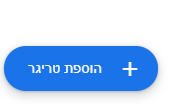
בדף שנפתח לכם בחרו ב'טיימר דקות' וב'כל דקה'
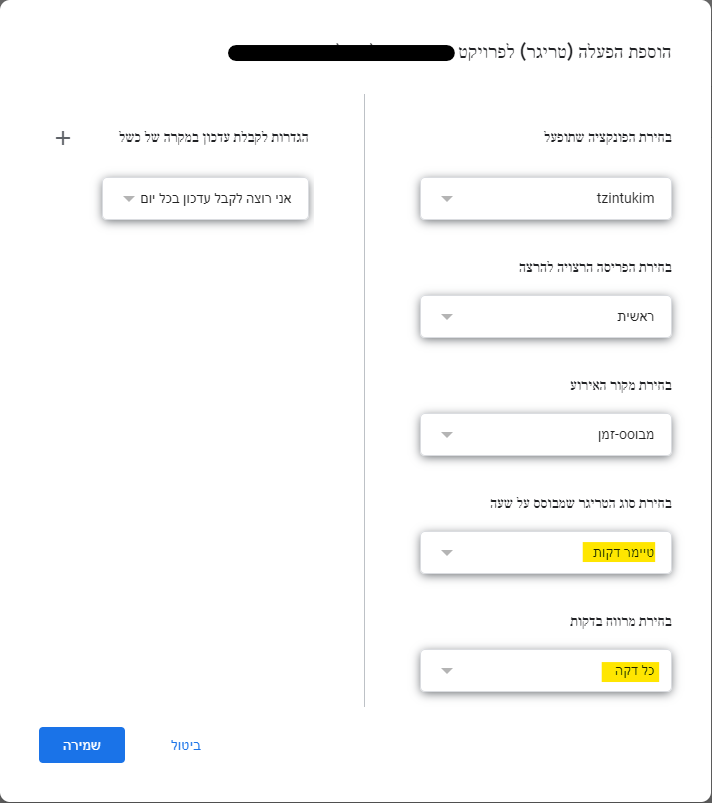
לחצו על שמירה.
יקפוץ לכם חלונית לכניסה עם החשבון גוגל שלכם, כנסו, יופיע הודעה ש - "Google לא אימתה את האפליקציה הזו" לחצו על מתקדם ו'כניסה אל...'
יופיע עוד חלונית לחצו אישור ו.. הטריגר מופעל בהצלחהבהצלחה.
קרדיט ענק ל @chv שכתב את הסקריפט ול @yzahn שעזר מאוד


